
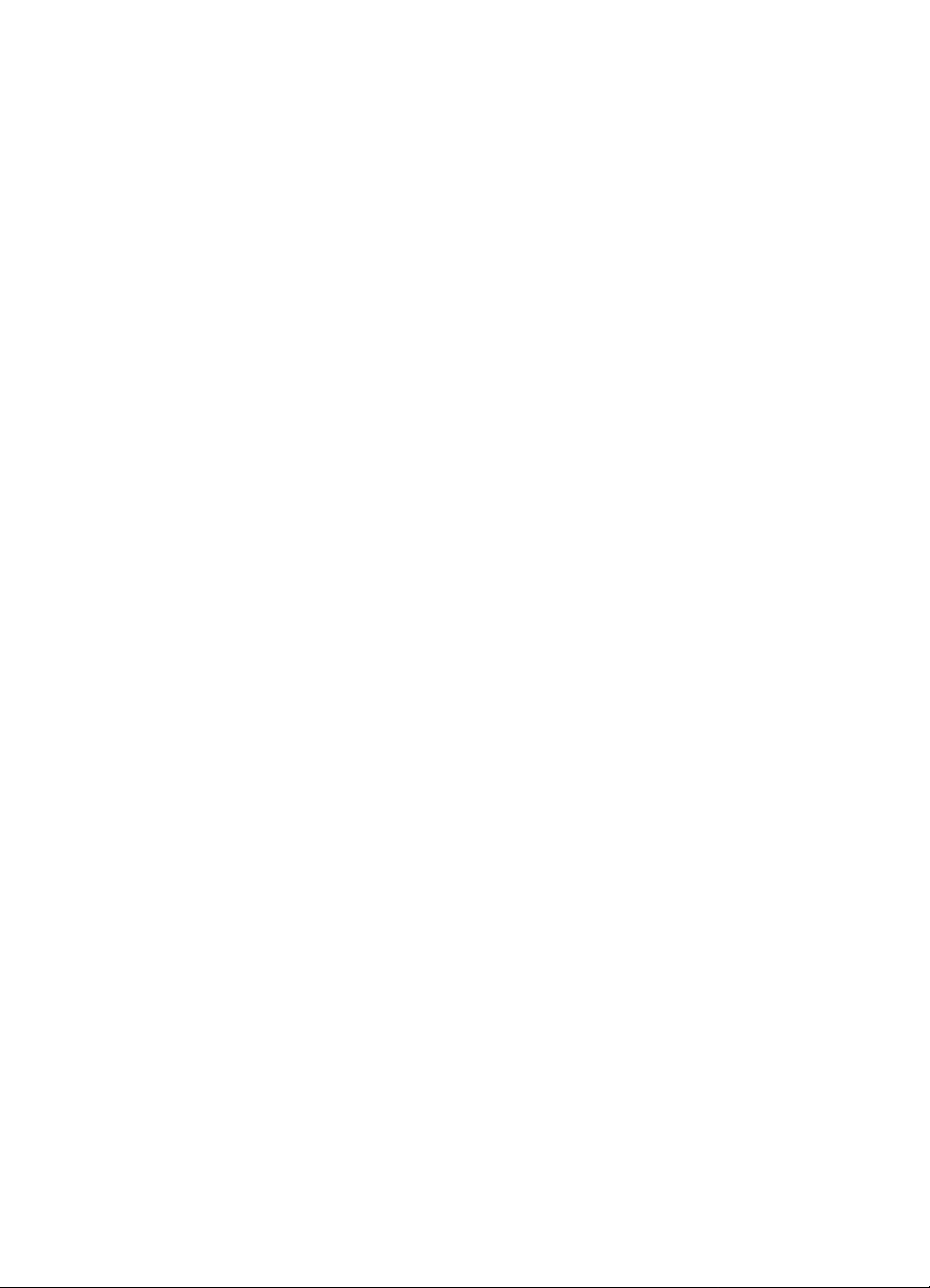

HP Scanjet 4070 Photosmart lapolvasó
Felhasználói kézikönyv
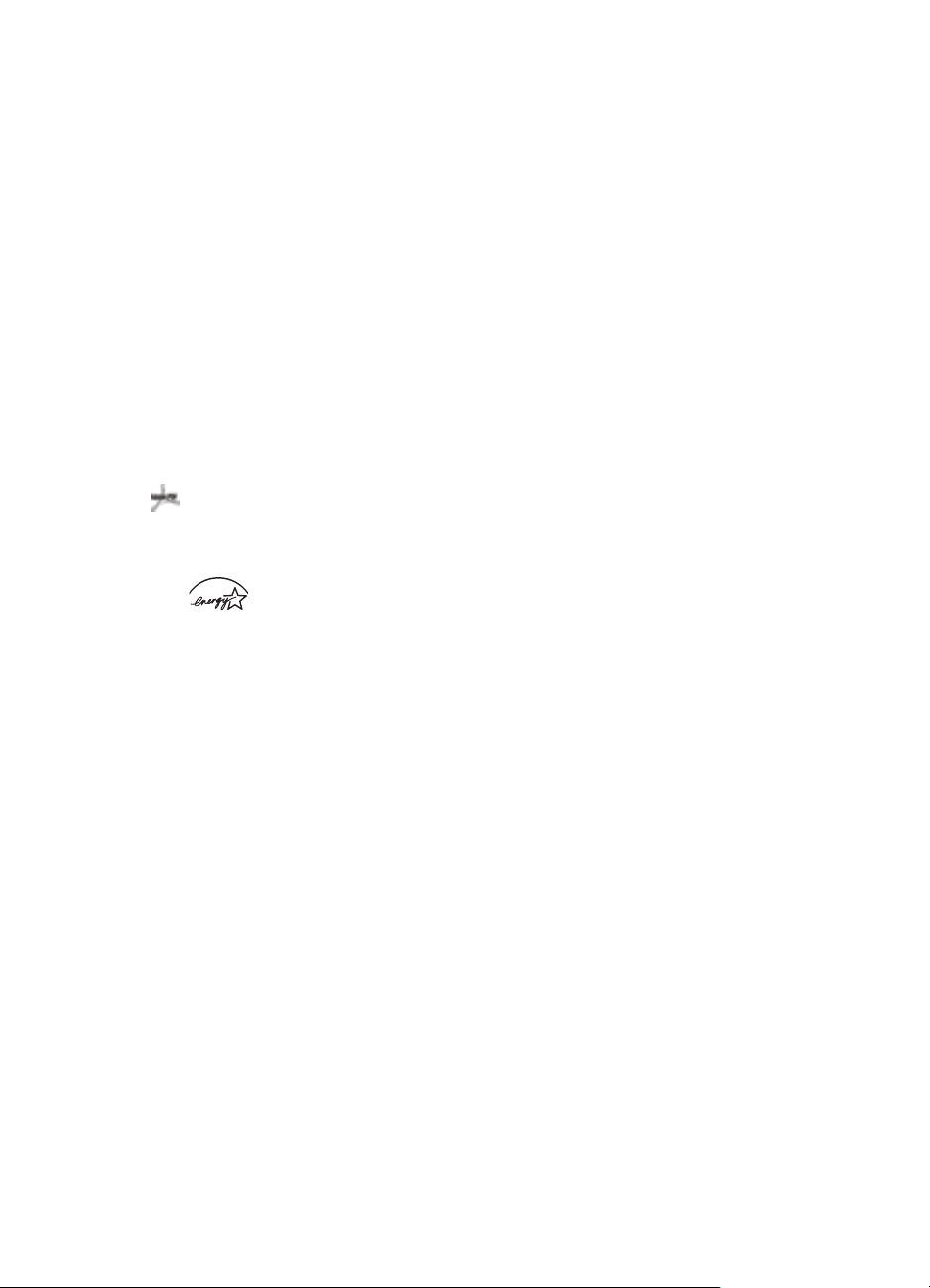
Jogi információk
Szerzői jogok és licencek
© 2004 Copyright Hewlett-Packard
Development Company, L.P.
A cég előzetes írásbeli engedélye
nélkül a jelen dokumentum nem
reprodukálható, nem írható át vagy
fordítható le, kivéve, ha szerzői jogi
szabályozás másként rendelkezik.
Az itt található információ előzetes
figyelmeztetés nélkül változhat. A HP
termékekre és szolgáltatásokra
vonatkozó kizárólagos
garanciavállalás a kinyilatkoztatott
garanciavállalásban olvasható, mely
az adott termékekhez és
szolgáltatásokhoz van mellékelve. Az
itt leírtak semmiképpen sem
tekinthetők további
garanciavállalásnak. A HP-t nem
terheli felelősség az ebben a
dokumentumban foglalt technikai
vagy szerkesztési hibákért.
Kereskedelmi védjegyek
Az Adobe név és az Acrobat
embléma (
Incorporated Amerikai Egyesült
Államokban, illetve más országokban
vagy térségekben bejegyzett
védjegye vagy kereskedelmi védjegye.
) az Adobe Systems
Az Energy Star (
Amerikai Egyesült Államokban
bejegyzett védjegy, tulajdonosa az
United States Environmental
Protection Agency (az Amerikai
Egyesült Államok környezetvédelmi
hivatala). A Microsoft és a Windows
elnevezés a Microsoft Corporation
bejegyzett védjegye. A
dokumentációban említett többi
terméknév a megfelelő cégek
kereskedelmi védjegye lehet.
A Microsoft és a Windows elnevezés
a Microsoft Corporation bejegyzett
védjegye. A dokumentációban
említett többi terméknév a megfelelő
cégek kereskedelmi védjegye lehet.
) az
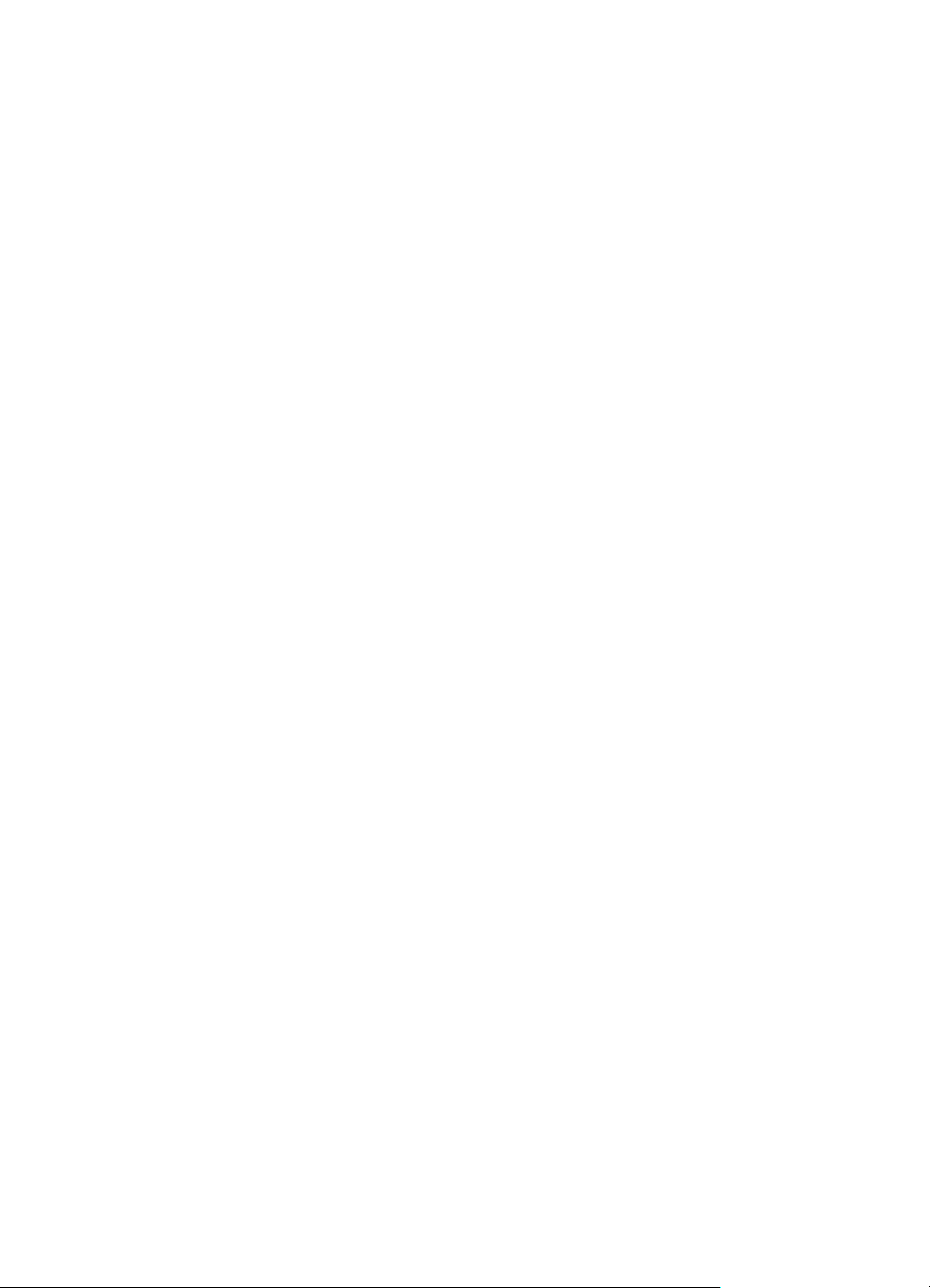
Tartalom
1 A lapolvasó használata ...............................................................................2
A lapolvasó alkatrészei és tartozékai ............................................................2
A HP szoftver áttekintése ..............................................................................3
Előlap és tartozékok áttekintése ...................................................................3
A beolvasási folyamat áttekintése .................................................................4
Képek beolvasása .........................................................................................5
Diák és negatívok beolvasása ......................................................................7
Dokumentumok beolvasása ..........................................................................9
Másolatok nyomtatása ................................................................................10
Beolvasott képek küldése e-mailben ...........................................................11
Egy vagy több beolvasott dokumentum küldése e-mailben ........................12
Beállítások módosítása ...............................................................................12
Ápolás és karbantartás ...............................................................................13
2 Hibaelhárítás .............................................................................................14
Gyakori kérdések ........................................................................................14
A lapolvasó telepítésével vagy üzembehelyezésével kapcsolatos
problémák ...................................................................................................15
A lapolvasó inicializálási és hardver eredetű problémái ..............................16
A lapolvasó nem működik megfelelően .......................................................17
A fólia- és filmadapterrel (TMA) kapcsolatos problémák .............................18
További hibaelhárítási tudnivalók ................................................................18
Diákkal és negatívokkal kapcsolatos problémák megoldása ......................19
Szoftver eltávolítása ....................................................................................20
3 Vevőszolgálat ............................................................................................21
Webhely elérésének lehetőségei ................................................................21
HP webhely .................................................................................................21
Támogatási folyamat ...................................................................................21
Telefonos tanácsadás az Amerikai Egyesült Államokon belül ....................22
Telefonos támogatás Európában, a Közel-Keleten és Afrikában ................23
Egyéb telefonos támogatási lehetőségek világszerte ..................................24
4 Termékjellemzők és opciók ......................................................................27
Lapolvasó jellemzői .....................................................................................27
A fólia- és filmadapter (TMA) jellemzői ........................................................ 27
Felhasználói kézikönyv 1
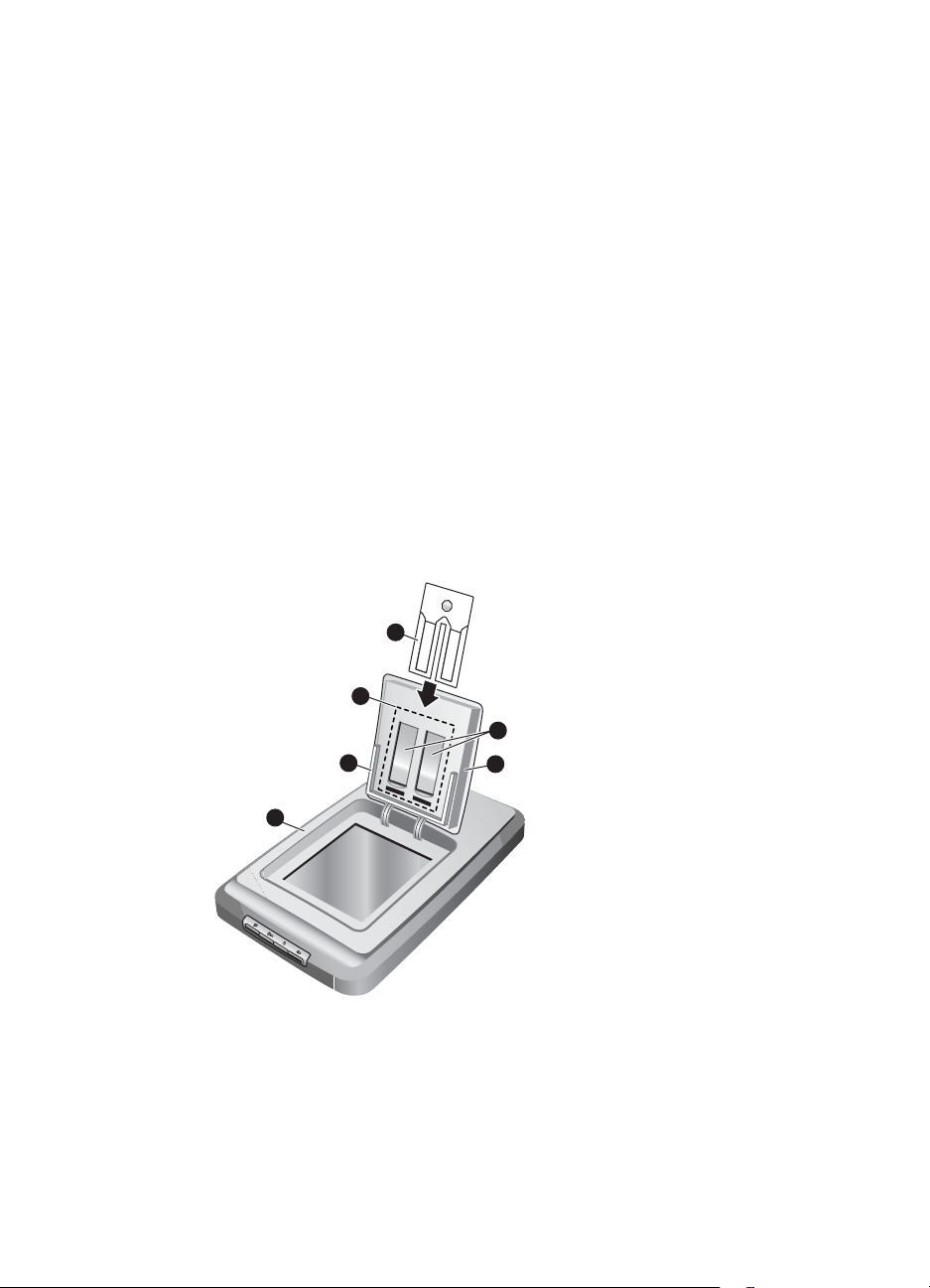
1
A lapolvasó használata
Ez a kézikönyv a HP Scanjet 4070 Photosmart lapolvasót mutatja be, beleértve
a lapolvasó működését, a terméktámogatást és a telepítési hibaelhárítást. A
telepítési eljárásokkal kapcsolatban lásd a Telepítési kártyát. A lapolvasó
szoftverrel kapcsolatos műveleteket a HP Image Zone képernyőn megjelenő
súgójában olvashatja el.
Ez a rész áttekinti a lapolvasó által nyújtott lehetőségeket, illetve bemutatja az
eszköz használatát és karbantartását.
Megjegyzés Ha a HP Windows szoftvert a CD 2 lemezről telepítette, a
dokumentációban szereplő szoftvernevek az alábbiak szerint
térnek el a telepítettől: 1) Szoftverét HP Photo & Imaging
szoftvernek hívják HP Image Zone helyett; 2) A képkezelő
alkalmazást HP Photo & Imaging Gallery néven említik HP Image
Zone helyett. Egyéb terminológiabeli eltérés is jelentkezhet a
telepített szoftver és a dokumentáció között.
A lapolvasó alkatrészei és tartozékai
6
4
5
3
1
1 Lapolvasó
2 HP Fotóajtó
3 10 x 15 cm (4 x 6 hüv.) fotótartó a képek manuális beolvasásához
4 Fólia- és filmadapter 35 mm-es diák és negatívok beolvasásához
5 35 mm-es diatartó
6 35 mm-es negatívtartó
2 HP Scanjet 4070 Photosmart lapolvasó
2
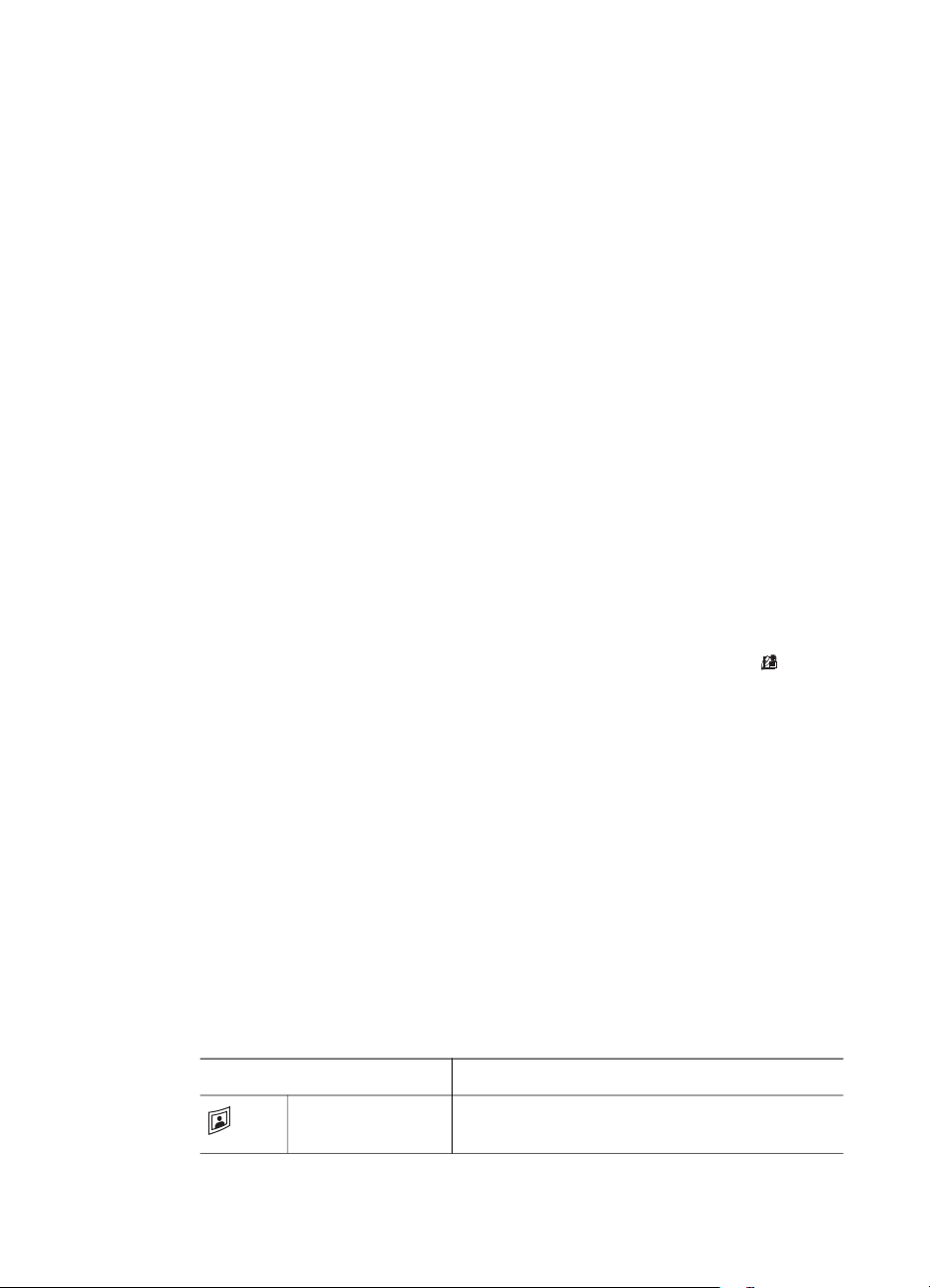
A HP szoftver áttekintése
● A HP Irányító könnyű hozzáférést biztosít a HP eszközhöz kapcsolódó
szoftveralkalmazásokhoz, alapértelmezett beállításokhoz,
állapotinformációhoz és képernyőn megjelenő súgóhoz. A HP Irányító
segítségével többféle eredeti példányt (képeket, diákat, negatívokat és
dokumentumokat) olvashat be és másolhat, illetve képeket és videoklipeket
tekinthet meg és nyomtathat, felkeresheti a HP Shopping webhelyet,
továbbá frissítheti HP szoftverét.
● A HP Image Zone segítségével kezelheti fényképeit, a beolvasott
képeket és videoklipeket. Egyszerűen szerkesztheti és nyomtathatja képeit,
felhasználhatja azokat különböző projektjeiben, és megoszthatja családjával
és barátaival.
● A HP Lapolvasó szoftver használata, beolvashat képeket, diákat,
negatívokat és dokumentumok, majd a választott célhelyre mentheti vagy
küldheti azokat (pl. szoftveralkalmazásba vagy fájlba). A szoftver
segítségével lehetősége nyílik előzetesen megtekinteni a képeket, mielőtt
megkezdené a végső beolvasást. Előzetes megtekintés közben
módosíthatja is a képet a kívánt hatás elérése érdekében. A szoftver
emellett lehetőséget biztosít a lapolvasási beállítások módosítására is.
● A HP Másolás szoftver a beolvasott képeket közvetlenül a nyomtatóra küldi.
A HP szoftverrel kapcsolatos további információkat a HP Irányító képernyőn
megjelenő súgójában olvashatja el. A HP Irányító képernyőn megjelenő
súgójának elérése:
1 Végezze el a következő műveletek egyikét:
a
A Windows asztalán kattintson duplán a HP Irányító ikonjára (
b A Windows tálca jobb szélén található értesítési területen kattintson
duplán a HP Digital Imaging Monitor ikonra.
c A tálcán kattintson a Start gombra, mutasson a Programok vagy a
Minden program sorra, azon belül pedig a HP elemre, majd kattintson
az Irányító parancsra.
2 Ha egynél több HP eszközt telepített, válassza ki a megfelelőt az Eszköz
kiválasztása listában.
A HP Irányító csak azokat a gombokat jeleníti meg, amelyek a kiválasztott
eszköz esetén alkalmazhatók.
3 Kattintson a Súgó gombra.
).
Előlap és tartozékok áttekintése
Ez a rész a lapolvasó előlapja, a fotótartó és a fólia- és filmadapter (TMA)
használatának áttekintését tartalmazza.
Jellemző
Kép beolvasása
Felhasználói kézikönyv 3
Leírás
Beolvassa a lapolvasó üvegére vagy a
fotótartóba helyezett képeket.
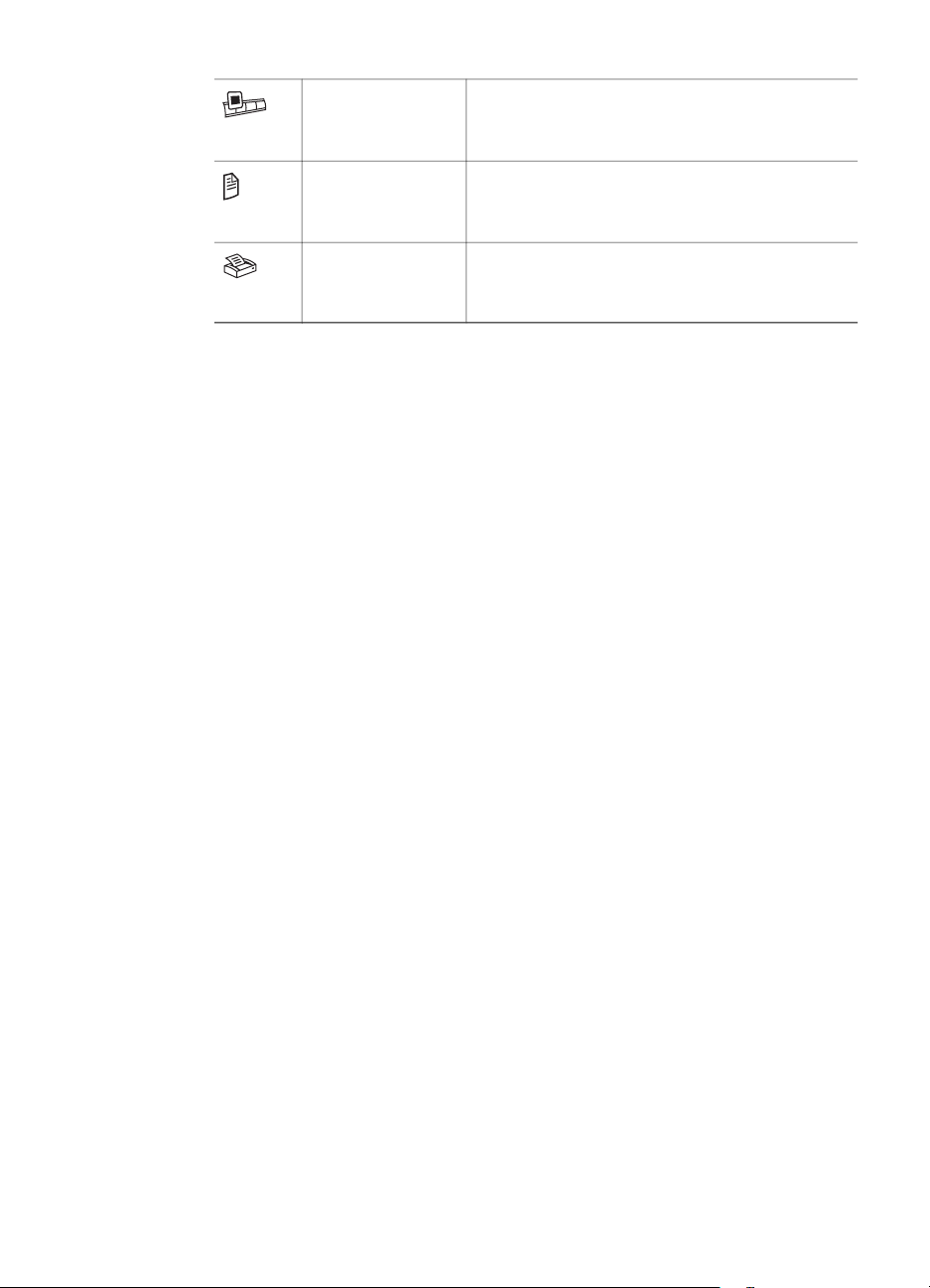
Fejezet 1
(folytatás)
Diák vagy
negatívok
beolvasása
Diákat vagy negatívokat olvas be a fólia- és
filmadapterből (TMA), amely a
lapolvasófedélen belül található.
Dokumentum
beolvasása
Másolás
10 x 15 cm (4 x 6 hüv.) fotótartó
A HP Scanjet 4070 lapolvasó rendelkezik fotótartóval, melynek segítségével a
felhasználó több 10 x 15 cm (4 x 6 hüv.) képet gyorsan és könnyen illeszthet be,
olvashat be és távolíthat el.
A fotótartóval kapcsolatos további információkat lásd: Beolvasás a 10 x 15 cm (4
x 6 hüv.) fotótartó segítségével .
Fólia- és filmadapter (TMA)
A fólia- és filmadapter (TMA) segítségével 35 mm-es diák vagy negatívok
olvashatók be.
A fólia- és filmadapterrel (TMA) kapcsolatos további információkat lásd: Diák és
negatívok beolvasása .
A lapolvasófedél alatti üvegre helyezett
dokumentumokat olvassa be.
Az üvegről közvetlenül az alapértelmezett
nyomtatóra olvassa be az eredeti példányt, és
azonnal másolatokat készít róla.
A beolvasási folyamat áttekintése
Megjegyzés Macintosh felhasználók: a beolvasási folyamatokkal kapcsolatos
további információkat lásd a HP Image Zone szoftver képernyőn
megjelenő súgójában.
Tipp Nagy felbontásra csak akkor van szükség, ha nagyon kis méretű képeket
szeretnénk felnagyítani (például egy bélyegnyi méretű képet, illetve 35
mm-es negatívokat vagy színes diákat szeretnénk beolvasni és A4-es
méretűre növelni). Az optimális beolvasás többnyire úgy érhető el, ha a
felbontást a kép későbbi felhasználási területétől függően módosítja. Ha a
szükségesnél nagyobb felbontásban olvassuk be a képet, az megnöveli a
fájlméretet, lassítja a nyomtatást és esetenként lehetetlenné teszi a kép
nyomtatását bizonyos nyomtatókon. További információért nyissa meg a
HP Irányító szoftvert, válassza ki a készüléket az Eszköz kiválasztása
listában, kattintson a Súgó elemre, és a HP Image Zone szoftver
képernyőn megjelenő súgójában tekintse át a HP Scanjet lapolvasóra
vonatkozó adatokat.
A beolvasás háromféleképpen indítható:
● Beolvasás a lapolvasó előlapján található gombok segítségével
4 HP Scanjet 4070 Photosmart lapolvasó
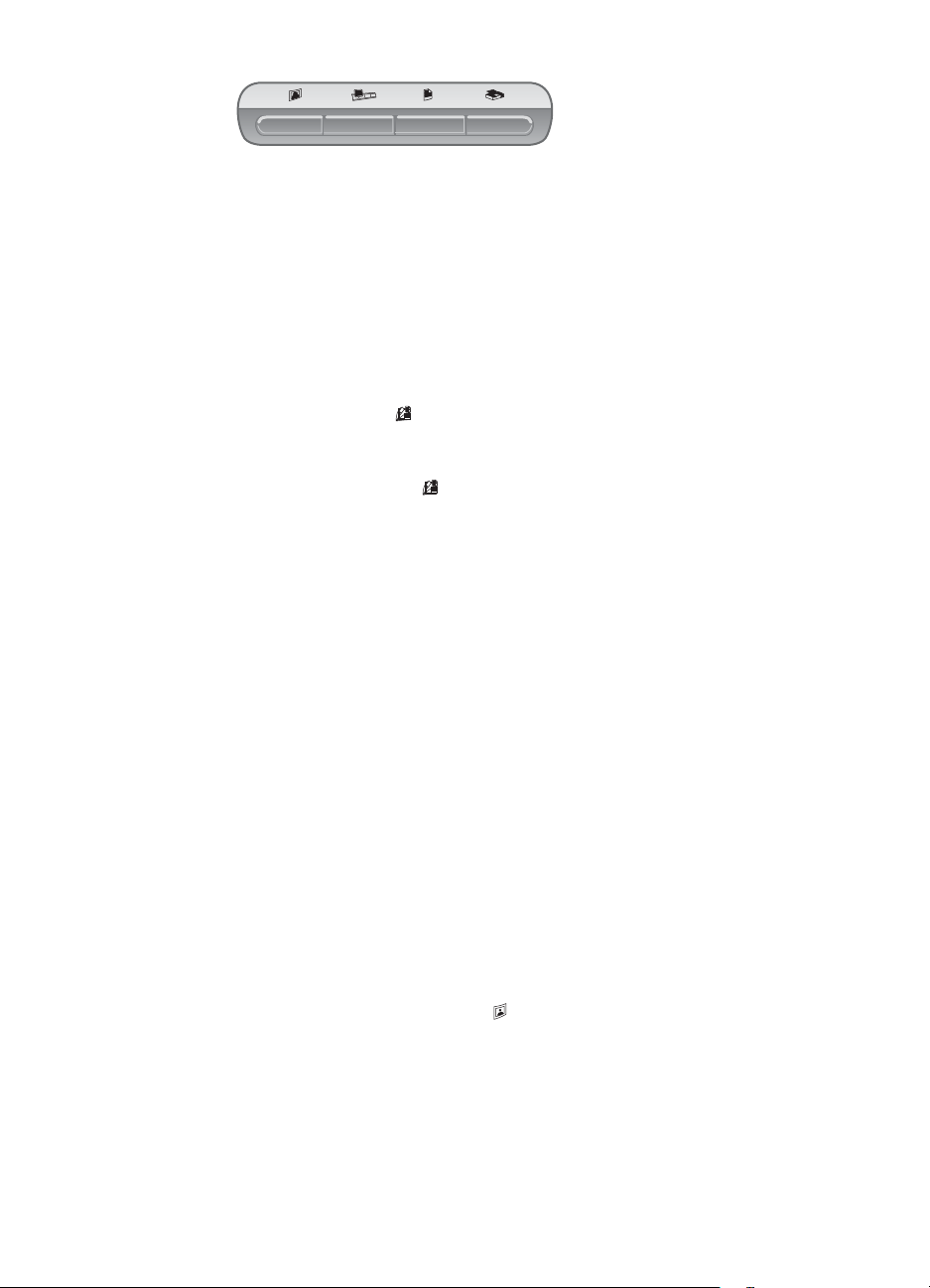
A lapolvasó előlapjának gombjain keresztül elérheti a leggyakrabban
használt beolvasási lehetőségeket, beolvashat például képeket, diákat,
negatívokat vagy dokumentumokat. Az előlap gombjainak ismertetése
ebben a kézikönyvben található (lásd: Előlap és tartozékok áttekintése ).
● Beolvasás a HP Irányító segítségével
Ha a beolvasás több paraméterét szeretné befolyásolni, például a végleges
beolvasás előtt meg szeretné jeleníteni az előnézeti képet, akkor a
beolvasást a HP Irányítóból indítsa.
A HP Irányító szoftver indításához kattintson duplán az asztalon található
HP Irányító ikonra (
elvégezheti a beolvasást, megtekintheti vagy kinyomtathatja a képeket,
hozzáférhet az online súgóhoz stb.
Ha a HP Irányító ikon (
Start menüt, mutasson a Programok vagy a Minden program, majd a HP
sorra, és kattintson a HP Irányító elemre.
● Beolvasás más alkalmazások segítségével
Egy kép közvetlenül is bevihető egy alkalmazás nyitott fájljába, ha az
alkalmazás TWAIN- vagy WIA-támogatással rendelkezik. Egy alkalmazás
általában akkor rendelkezik ilyen támogatással, ha található benne Acquire
(Beolvasás), Scan (Képbeolvasás), Import New Object (Új objektum
importálása) vagy hasonló nevű parancs. Ha nem biztos abban, hogy az
adott alkalmazás rendelkezik-e ilyen támogatással, illetve nem találja a
megfelelő parancsot, tanulmányozza az adott alkalmazás dokumentációját.
). Megjelenik a HP Irányító ablak. Ebből az ablakból
) nem található az asztalon, akkor nyissa meg a
Képek beolvasása
● Beolvasás a 10 x 15 cm (4 x 6 hüv.) fotótartó segítségével
● Nem 10 x 15 cm (4 x 6 hüv.) képek beolvasása
● Több kép beolvasása egy művelettel
Megjegyzés A beolvasási eljárásokat Macintosh gépen a HP Image Zone
szoftver súgója ismerteti.
A beolvasás egyszerűsítésének érdekében a szoftver nem kérdezi meg, hogy
kívánja-e megtekinteni az előnézeti képet, ha a beolvasást a lapolvasó elején
található Kép beolvasása gombbal (
tekinteni a beolvasott kép előnézetét, a beolvasási műveletet a HP Irányítóból
indítsa, vagy módosítsa a gombok beállításait. A lapolvasó gombjainak
módosításához lásd: Beállítások módosítása .
A HP lapolvasási szoftver képes automatikusan javítani a képeken, illetve
helyreállítani a régi képek kifakult színeit. A képjavítás ki- vagy
bekapcsolásához válassza az Automatikus fotójavítás elemet a HP
Lapolvasás szoftver Alapműveletek menüjében, majd adja meg a kívánt
Felhasználói kézikönyv 5
) indítja. Amennyiben meg kívánja
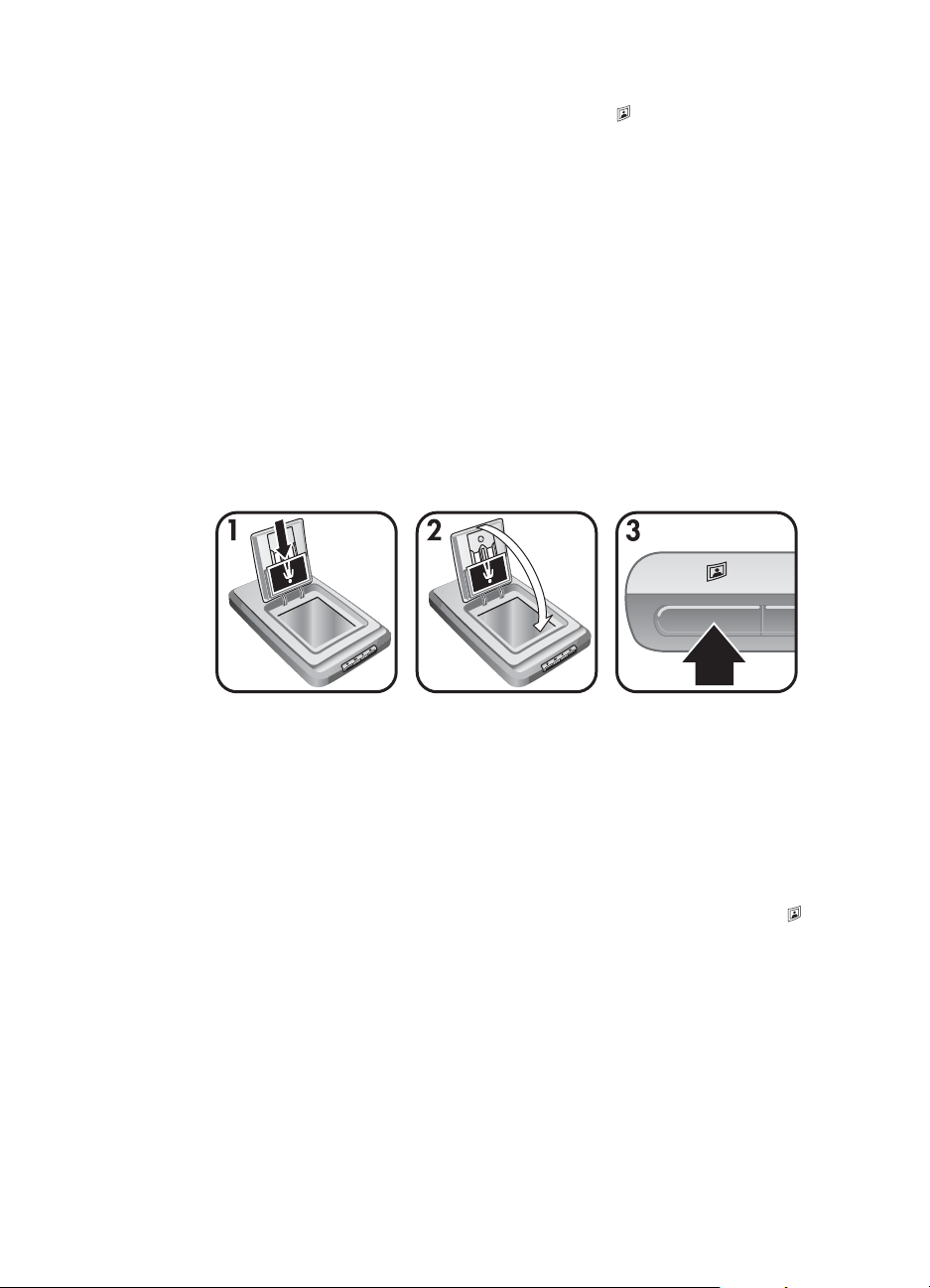
Fejezet 1
beállításokat. A fényképek automatikus javításához be kell kapcsolnia a
lapolvasó elején található Kép beolvasása gomb (
képet a HP Irányító szoftver segítségével is beolvashatja. Az Előnézet
bekapcsolásához lásd: Beállítások módosítása .
Beolvasás a 10 x 15 cm (4 x 6 hüv.) fotótartó segítségével
A fotótartó segítségével könnyen és gyorsan lehet egyszerre több képet
beolvasni. A fotótartóba összesen 12 képet helyezhet be. A tartó ugyanis
stabilan tartja a képeket a beolvasáshoz. A fotótartó csak az alábbi
jellemzőkkel rendelkező fotókat kezeli:
● szabványos 10 x 15 cm (4 x 6 hüv.) képek
● jó állapotban lévő dokumentum (nem szakadt és nem elhasználódott)
● olyan média, melyen nyomokban sincs ragasztó, ragasztószalag, illetve
egyéb ragacsos anyag
Amennyiben a fotótartó segítségével beolvasni kívánt fotó nem felel meg a fenti
követelményeknek, helyezze a fotót a lapolvasó üvegére a HP Fotóajtó vagy a
lapolvasó fedele alá.
) Előnézet lehetőségét. A
Tipp Mielőtt a fotókat a fotótartóba helyezné, ellenőrizze, hogy a fotók
nincsenek-e összeragadva. Ha szükséges, válassza szét, és csak aztán
tegye vissza őket.
1 Helyezzen egy (legfeljebb 12 képet tartalmazó) köteg 10 x 15 cm (4 x 6
hüv.) képet a fotótartóba. A képek a felhasználó felé nézzenek, felső élük
pedig lefelé nézzen.
2 Zárja be a HP Fotóajtót.
3
Nyomja meg a lapolvasó elején található Kép beolvasása gombot (
).
4 Ha szükséges, a beolvasás befejezéséhez kövesse a képernyőn megjelenő
utasításokat.
5 Nyissa ki a HP Fotóajtót, távolítsa el a már beolvasott képet, zárja be a HP
Fotóajtót, és folytassa a beolvasást, ameddig szükséges.
Minden beolvasott kép megjelenik a HP Image Zone szoftverben.
6 HP Scanjet 4070 Photosmart lapolvasó

Nem 10 x 15 cm (4 x 6 hüv.) képek beolvasása
1 Helyezze az eredetit az üveg jobb felső sarkához a HP Fotóajtó alá úgy,
hogy a sarokban található referenciajelhez (
Tipp Amennyiben a kép nem fér az üvegre a HP Fotóajtó alá, emelje fel a
lapolvasó fedelét és helyezze a képet az üveg jobb felső sarkához
úgy, hogy a sarokban található referenciajelhez (
2 Zárja be a HP Fotóajtót vagy a lapolvasófedelet.
3
Nyomja meg a lapolvasó elején található Kép beolvasása gombot (
4 A beolvasás befejezéséhez kövesse a képernyőn megjelenő utasításokat.
A beolvasott kép megjelenik a HP Image Zone szoftverben.
Több kép beolvasása egy művelettel
A lapolvasóüvegről egyszerre több képet is beolvashat.
Megjegyzés
A Kép beolvasása gomb (
ahhoz, hogy egy beolvasással több képet olvashasson be. Az
Előnézet beállítás rendszerint már eredetileg ki van kapcsolva. A
Kép beolvasása gomb (
módosításához lásd: Beállítások módosítása
) Előnézet beállítást ki kell kapcsolni
) Előnézet beállításának
) igazítja.
) igazítja.
).
1 Helyezze a képeket a lapolvasó üvegére a sarkokhoz igazítva úgy, hogy a
képek között legalább 6,35 cm (1/4 hüv.) terület maradjon szabadon.
Tipp A képek beolvasását követően elforgathatja a képeket a HP Image
Zone szoftverben.
2 Zárja be a lapolvasófedelet.
3
Kattintson a lapolvasó elején található Kép beolvasása gombra (
4 Kövesse a képernyőn megjelenő utasításokat.
Minden beolvasott kép külön képként jelenik meg a HP Image Zone
szoftverben.
).
Diák és negatívok beolvasása
● Tippek diák és negatívok beolvasásához
● Diák beolvasása
● Negatívok beolvasása
Felhasználói kézikönyv 7

Fejezet 1
Tippek diák és negatívok beolvasásához
● Ha olyan fóliát kíván beolvasni, melyet előzőleg már használt írásvetítőben,
helyezze a fóliát a lapolvasó üvegére, majd tegyen egy fehér papírlapot a
fólia fölé. Ezt követően folytassa a beolvasás lépéseit a megszokott módon.
● 35 mm-es diák vagy negatívok beolvasásakor a szoftver automatikusan
körülbelül 10 x 15 cm-es (4 x 6 hüv.) méretűre nagyítja a képet. Ha azt
szeretné, hogy az eredményül kapott kép nagyobb vagy kisebb legyen, a
lapolvasó szoftverének Átméretezés eszközével adja meg a kívánt végső
méretet, ekkor a lapolvasó a képet a választott méretnek megfelelő
felbontással és nagyságban olvassa be.
● 35 mm-es diák vagy negatívok fólia- és filmadapterrel (TMA) történő
beolvasásához nyomja meg a lapolvasó elején található Diák vagy
negatívok beolvasása gombot (
Diák beolvasása
A fólia- és filmadapter (TMA) segítségével összesen négy diát olvashat be
egyszerre (kettőt-kettőt a tartó mindkét oldalán).
).
1 Nyissa fel a HP Fotóajtót, és amennyiben szükséges, távolítsa el a
negatívtartót a diatartóból.
2 Helyezzen legfeljebb két 35 mm-es diaképet a diatartó bármely oldalára,
majd zárja be a HP Fotóajtót. A behelyezett diák felső éle mutasson lefelé,
a kép pedig kifelé (Ön felé).
3 Nyomja meg a lapolvasó elején található Diák vagy negatívok beolvasása
gombot (
A beolvasott tétel képe megjelenik a HP Image Zone szoftverben.
Amennyiben a rendszer több kijelölt területet is észlel, a kijelölt területeket
külön képekként jeleníti meg.
Megjegyzés A Diák vagy negatívok beolvasása gomb Előnézet
4 Miután végzett, távolítsa el a diaképeket a diatartóból.
8 HP Scanjet 4070 Photosmart lapolvasó
).
beállítása A (
egyszerre több képet tudjon beolvasni. Az Előnézet beállítás
rendszerint már eredetileg ki van kapcsolva. A Diák vagy
negatívok beolvasása gomb (
módosításához lásd: Beállítások módosítása
)-ot ki kell kapcsolni ahhoz, hogy
) Előnézet beállításának

Negatívok beolvasása
A negatívtartóba egyszerre két negatívcsíkot helyezhet, és egyidejűleg bármely
csík első két kockáját olvashatja be.
1 Nyissa fel a HP Fotóajtót, és amennyiben ott található, távolítsa el a
negatívtartót a diatartóból.
2 Helyezzen egy negatívcsíkot a negatív egyik vagy mindkét oldalára úgy,
hogy a csík fényes felületű oldala nézzen Ön felé.
Vigyázat! A negatívok könnyen megsérülhetnek. Csak a szélüknél
fogja meg őket.
3 Helyezze vissza a negatívtartót a diatartóba, majd zárja be a HP Fotóajtót.
4 Nyomja meg a lapolvasó elején található Diák vagy negatívok beolvasása
gombot (
A beolvasott tétel képe megjelenik a HP Image Zone szoftverben.
Amennyiben a rendszer több kijelölt területet is észlel, a kijelölt területeket
külön képekként jeleníti meg.
Megjegyzés
).
A Diák vagy negatívok beolvasása gomb (
beállítást ki kell kapcsolni ahhoz, hogy egyszerre több képet
tudjon beolvasni. Az Előnézet beállítás rendszerint már
eredetileg ki van kapcsolva. A Diák vagy negatívok
beolvasása gomb (
módosításához lásd: Beállítások módosítása
) Előnézet beállításának
) Előnézet
5 Ha befejezte a beolvasást, távolítsa el a negatívcsíkot. A tárolás érdekében
helyezze a negatívtartót vissza a diatartóba.
Dokumentumok beolvasása
A lapolvasó elején található Dokumentum beolvasása gomb ( ) segítségével
egyszerre több dokumentumot is beolvashat.
1 Helyezze az eredetit az üveg jobb felső sarkához úgy, hogy a sarokban
található referenciajelhez (
Felhasználói kézikönyv 9
) igazítja.

Fejezet 1
2 Zárja be a lapolvasófedelet.
3 Nyomja meg a lapolvasó elején található Dokumentum beolvasása
gombot (
4 Adja meg a beolvasni kívánt dokumentumra vonatkozó beállításokat,
beleértve a beolvasás célhelyét is.
5 A beolvasási művelet befejezéséhez vagy további dokumentumok
beolvasásához kövesse a képernyőn megjelenő utasításokat.
A beolvasás befejeztével minden beolvasott dokumentum megjelenik az
előzetesen megadott célhelyen (pl. szoftveralkalmazásban vagy fájlban).
).
Másolatok nyomtatása
Amennyiben közvetlenül a nyomtatóra szeretné küldeni a beolvasott képet
másolatok készítése céljából, a Másolás gombbal (
példányokat.
1 Helyezze az eredetit az üveg jobb felső sarkához úgy, hogy a sarokban
található referenciajelhez igazítja, majd zárja le a fedelet.
2 Nyomja meg a lapolvasó Másolás gombját (
mely tájékoztat a másolás folyamatáról.
3 Amennyiben növelni szeretné a másolatok számát, világosítani vagy
sötétíteni, kicsinyíteni vagy nagyítani a másolatokat, illetve módosítani a
nyomtató beállításait, a Másolás folyamatban párbeszédpanelben
kattintson a Mégse lehetőségre. A beállításokat a HP Másolás szoftverben
is módosíthatja.
Másolatok készíthet a HP Irányító segítségével is. További információért
tekintse át a HP Image Zone szoftver képernyőn megjelenő súgóját.
10 HP Scanjet 4070 Photosmart lapolvasó
) olvassa be az eredeti
). Egy üzenet jelenik meg,

Beolvasott képek küldése e-mailben
● Beolvasott kép küldése e-mailben a HP Instant Share segítségével
● Beolvasott képek küldése e-mailben, mellékletként
Egy vagy több képet is beolvashat HP lapolvasója segítségével, majd ezeket
kétféleképpen is elküldheti e-mailben:
● A HP Instant Share segítségével
● Beolvasott képek küldése e-mailben, mellékletként
Megjegyzés Diákat vagy negatívokat is beolvashat. Lásd: Diák és negatívok
beolvasása .
Beolvasott kép küldése e-mailben a HP Instant Share segítségével
Egyszerűen 1) elküldhet e-mailben egy biztonságos HP webhelyre mutató
hivatkozást miniatűrökkel – nincs több melléklet; 2) feltöltheti képeit a HP Fotó
webhelyre, ahol online albumokat hozhat létre; vagy 3) professzionális
másolatokat rendelhet meg a képekről a HP partner weboldalairól. (Egyes
szolgáltatások a területtől és a használt operációs rendszertől függően esetleg
nem vehetők igénybe.)
1 Helyezze az eredetit a fotótartóba az üveg jobb felső sarkához a HP
Fotóajtó alá úgy, hogy a sarokban található referenciajelhez (
Tipp Amennyiben a kép nem fér az üvegre a HP Fotóajtó alá, emelje fel a
lapolvasó fedelét és helyezze a képet az üveg jobb felső sarkához
úgy, hogy a sarokban található referenciajelhez (
2 Zárja be a lapolvasó fedélben található HP Fotóajtót.
3
Nyomja meg a Kép beolvasása gombot (
A beolvasott tétel képe megjelenik a HP Image Zone szoftverben.
Amennyiben a rendszer több kijelölt területet is észlel, a kijelölt területeket
külön képekként jeleníti meg.
4 Válasszon ki egy vagy több képet a HP Image Zone szoftverben.
5 Kattintson az E-mailbe elemre, és kövesse a képernyőn megjelenő
utasításokat.
).
) igazítja.
) igazítja.
Beolvasott képek küldése e-mailben, mellékletként
1 Helyezze az eredetit a fotótartóba az üveg jobb felső sarkához a HP
Fotóajtó alá úgy, hogy a sarokban található referenciajelhez (
Tipp Amennyiben a kép nem fér az üvegre a HP Fotóajtó alá, emelje fel a
lapolvasó fedelét és helyezze a képet az üveg jobb felső sarkához
úgy, hogy a sarokban található referenciajelhez (
2 Zárja be a lapolvasó fedélben található HP Fotóajtót.
3
Nyomja meg a Kép beolvasása (
A beolvasott tétel képe megjelenik a HP Image Zone szoftverben.
Amennyiben a rendszer több kijelölt területet is észlel, a kijelölt területeket
külön képekként jeleníti meg.
Felhasználói kézikönyv 11
) gombot.
) igazítja.
) igazítja.

Fejezet 1
4 Válasszon ki egy vagy több képet a HP Image Zone szoftverben.
5 Kattintson a képek alatt található Kijelölés Menü lehetőségre.
Egy párbeszédablak jelenik meg, mely a képekhez tartozó célhelyek listáját
mutatja.
6 Válassza ki a használni kívánt e-mail alkalmazást a listából, és kattintson az
OK elemre.
Az e-mail alkalmazás elindul, és megnyílik egy új e-mail üzenet (melyhez a
program már csatolta az előzetesen kiválasztott képeket).
7 Töltse ki a címzett és tárgy mezőket, illetve írja meg az üzenetet.
8 Küldje el az e-mailt a szokásos módon.
Egy vagy több beolvasott dokumentum küldése emailben
1 Helyezze az eredetit az üveg jobb felső sarkához úgy, hogy a sarokban
található referenciajelhez (
2 Zárja be a lapolvasófedelet.
3 Nyomja meg a lapolvasó elején található Dokumentum beolvasása
gombot (
4 Válassza ki a használni kívánt e-mail alkalmazást a listából, és kattintson az
OK elemre.
Amennyiben a használni kívánt e-mail alkalmazás nem jelenik meg a
listában, válassza a Mentés fájlként elemet, majd csatolja a fájlt
mellékletként az e-mail üzenethez.
).
) igazítja.
Beállítások módosítása
A HP Scanjet lapolvasó egyes funkciói, többek között az előlap gombjainak
beállítása, valamint az előnézet, egyénileg is beállíthatók.
● A beállításokat módosíthatja a HP Irányító szoftver segítségével.
Amikor a lapolvasó elején vagy a HP Irányító szoftverben található
lapolvasó gombokat használja, a lapolvasó az eredeti típus (pl. kép) alapján
optimalizált beállításokat használ. A HP Irányító Beállítások menüjének
beolvasásra vonatkozó összes paramétere módosítható. Megváltoztathatók
például a gombok beállításai, a beolvasási tulajdonságok stb. A beállítások
módosításához indítsa el a HP Irányító szoftvert, majd kattintson a
Beállítások menüre.
● Előnézeti kép be- vagy kikapcsolása
Megjegyzés Macintosh felhasználók, az előnézet be- vagy
kikapcsolásához tekintse át a HP Irányító képernyőn
megjelenő súgóját.
1
Kattintson duplán az asztalon található HP Irányító ikonra (
tálcán kattintson a Start gombra, mutasson a Programok vagy a Minden
12 HP Scanjet 4070 Photosmart lapolvasó
). Vagy a

program sorra, azon belül pedig a HP elemre, majd kattintson a HP
Irányító parancsra.
2 A HP Irányító megnyitása után ellenőrizze, hogy a megfelelő HP eszköz
van-e kiválasztva az Eszköz kiválasztása listában.
3A Beállítások menüben mutasson a Beolvasási beállítások lehetőségre,
majd kattintson a Gomb beállításai lehetőségre. A Gomb beállításai
párbeszédpanel nyílik meg, mely minden konfigurálható gombhoz külön
lappal rendelkezik.
4 Kattintson arra a fülre, mely a módosítani kívánt gombhoz tartozik.
5 Válassza ki vagy törölje az adott gombhoz tartozó előnézet beállítást.
6 Ha elégedett a beállításokkal, kattintson az OK elemre.
Ápolás és karbantartás
A lapolvasó alkalmankénti megtisztításával biztosítható a lapolvasó optimális
működése. A karbantartás módja számos tényezőtől függ, többek között a
használattól és környezettől. A rutinszerű karbantartást szükség szerint végezze.
Vigyázat! Ne helyezzen éles sarkú tárgyat a lapolvasóra. Ha ezt nem
tartja be, akkor a lapolvasó megsérülhet. Mielőtt a lapolvasó üvegére
helyez valamit, győződjön meg arról, hogy a beolvasni kívánt elem nem
ragad-e, illetve nem tartalmaz-e olyan anyagot, amely az üvegre
rákerülhet.
● A lapolvasó üvegének tisztítása
Húzza ki a lapolvasóból a tápkábelt és az USB-kábelt.
Az üveget puha, szálmentes, üvegtisztítóval enyhén befújt ronggyal törölje
át, majd száraz, puha, szintén szálmentes ronggyal szárítsa meg.
Vigyázat! Kizárólag üvegtisztító folyadékot használjon. Oldószerek,
aceton, benzin és szén-tetraklorid használata esetén károsodhat a
készülék üveglapja. Izopropil-alkoholt se használjon, mert az
csíkokat hagyhat az üvegen.
A tisztítószert ne permetezze közvetlenül az üveglapra. Ha túl sok
tisztítófolyadékot használ, a folyadék kifolyhat a lapolvasó szélére és
károsíthatja az eszközt.
Tisztítás után dugja vissza a tápkábelt és az USB-kábelt a lapolvasóba.
Megjegyzés A lapolvasó üveg alsó felének tisztításáról itt olvashat többet:
www.hp.com/support.
● A fólia- és filmadapter (TMA) tisztítása
A fólia- és filmadaptert puha, száraz rongy segítségével tisztítsa meg.
Szükség esetén fújjon egy kis üvegtisztítót a rongyra, majd törölje át a fólia-
és filmadaptert.
Felhasználói kézikönyv 13

2
Hibaelhárítás
Ez a szakasz a lapolvasóval, valamint a fólia- és filmadapterrel (TMA)
kapcsolatban felmerülő esetleges problémákra nyújt megoldást.
Gyakori kérdések
Ez a szakasz néhány gyakran feltett kérdéssel foglalkozik, illetve választ is kínál
e kérdésekre.
● Hogyan tesztelhetem a lapolvasó hardverét, ha úgy gondolom, hogy nem
működik megfelelően?
● Hogyan kapcsoljam ki a lámpát?
● Hogyan kapcsoljam ki a lapolvasót?
● Hogyan oldhatok meg dokumentumok és szövegek beolvasásával
kapcsolatos problémákat?
Hogyan tesztelhetem a lapolvasó hardverét, ha úgy gondolom, hogy nem működik megfelelően?
1 Húzza ki a lapolvasóból a tápkábelt és az USB-kábelt.
2Győződjön meg róla, hogy a lapolvasó tápkábele csatlakozik az
áramforráshoz.
3 Miközben újra a tápkábelhez csatlakoztatja a lapolvasót, nyomja meg
egyszerre a lapolvasó elején található Kép beolvasása (
negatívok beolvasása (
A lapolvasó olvasófejének előre kell mozdulnia. A lapolvasó lámpájának
hatszor fel kell villannia. Ezt követően az olvasófej visszagördül a helyére.
4 A próba befejezéséhez húzza ki a tápkábelt a készülékből.
) gombot.
) és a Diák vagy
Hogyan kapcsoljam ki a lámpát?
A lapolvasó lámpája automatikusan kikapcsol, ha a készülék adott ideig
(körülbelül 14 percig) használaton kívül van. Amennyiben a lámpa mégsem
kapcsolna ki automatikusan, tegye a következőket:
1A HP Irányítóban kattintson a Beállítások pontra.
2 Válassza a Beolvasási beállítások elemet.
3 Válassza a Tulajdonságok elemet.
4 Kattintson a Minőség/sebesség fülre.
5 Ha azt szeretné, hogy a lapolvasó lámpája 14 percnél hosszabb inaktív
periódus után automatikusan kikapcsoljon, szüntesse meg a Lámpa tovább
ég opció kijelölését. Amennyiben ez az opció be van kapcsolva, a lámpa
csak 1 órás inaktív állapot után kapcsol ki.
Ha a lapolvasó lámpájával kapcsolatos probléma továbbra is fennáll, itt
elolvashatja a további részleteket: Vevőszolgálat .
14 HP Scanjet 4070 Photosmart lapolvasó

Hogyan kapcsoljam ki a lapolvasót?
A lapolvasót rendszerint nem szükséges külön kikapcsolnia, mert ha egy adott
ideig nem használja (kb. 14 percig), a lapolvasó energiatakarékos módba vált.
Amennyiben mégis szeretné teljesen kikapcsolni a lapolvasót, szüntesse meg
annak tápellátását (húzza ki a csatlakozót a fali aljzatból vagy
túlfeszültségvédőből).
Hogyan oldhatok meg dokumentumok és szövegek beolvasásával kapcsolatos problémákat?
A lapolvasó optikai karakterfelismerő (OCR) funkcióval is rendelkezik,
melynek segítségével az oldal szövegét a számítógépen szerkeszthető
szöveggé alakítja.
● Ha a szöveg beolvasása sikerül, de a beolvasott szöveg nem
szerkeszthető, akkor beolvasás közben válassza a következő lehetőségeket:
– Mit szeretne beolvasni? (Válassza a Dokumentum lehetőséget.)
– Beolvasás után szerkeszti a szöveget? (Válassza az Igen lehetőséget.)
● Valószínű, hogy a beolvasott szöveg nem az eredeti alakjában jelenik meg
a számítógépen. Előfordulhat például, hogy egyes karakterek felismerése
nem sikerült. A szöveg szerkesztésekor vesse össze a beolvasottat az
eredetivel, és szükség szerint javítsa ki a hibákat.
● A lapolvasási beállítások HP Irányítóból történő módosításához kattintson a
Beállítások, Lapolvasási beállítások elemre, majd a Gomb beállításai
lehetőségre. Kattintson a Dokumentum beolvasása gomb (Irányító) fülre.
Megjegyzés A lapolvasó telepítése során a lapolvasó szoftverével együtt
a karakterfelismerő program is a számítógépre kerül.
A lapolvasó telepítésével vagy üzembehelyezésével kapcsolatos problémák
Ez a rész a telepítéssel és a beállítással kapcsolatos problémák megoldását
ismerteti.
Ellenőrizze a számítógépet
● Ellenőrizze, hogy a számítógép megfelel-e a lapolvasó dobozán feltüntetett
minimális rendszerkövetelményeknek.
● Ha nincs elég hely a merevlemezen, távolítsa el a szükségtelen fájlokat,
vagy telepítse másik merevlemez-meghajtóra a programot.
Rendszergazdai jogosultságot használjon
Ha a lapolvasót Microsoft Windows 2000 vagy XP rendszerre telepíti,
rendszergazdaként kell bejelentkeznie. A rendszergazdaként történő
bejelentkezésről bővebben az operációs rendszer kézikönyvében olvashat.
Felhasználói kézikönyv 15

Fejezet 2
Létező és elérhető mappát használjon
Ha Microsoft Windows operációs rendszerű számítógépen „A célkönyvtár
érvénytelen” vagy „A programmappa érvénytelen” típusú üzenetet kap, akkor
valószínűleg nincs olvasási/írási hozzáférése az adott mappához.
Ellenőrizze a kábeleket
Kábel
típusa
Tápkábel A tápkábel a lapolvasót és a fali csatlakozót köti össze.
USBkábel
Művelet
● Ellenőrizze, hogy a lapolvasó tápvezetéke biztonságosan
van-e csatlakoztatva a fali aljzatba vagy a túlfeszültségvédő
készülékbe.
● Ha a tápvezeték túlfeszültségvédőhöz csatlakozik,
ellenőrizze, hogy a túlfeszültségvédő csatlakoztatva van-e
fali aljzathoz, illetve hogy be van-e kapcsolva.
● Húzza ki a lapolvasó tápvezetékét, majd kapcsolja ki a
számítógépet. 60 másodperc múlva csatlakoztassa újból a
lapolvasó tápvezetékét, majd kapcsolja be újra a
számítógépet, szigorúan ebben a sorrendben.
Húzza ki a lapolvasóból az USB-kábelt.
● A lapolvasóval kapott kábelt használja. Előfordulhat, hogy
más USB-kábelek nem kompatibilisek a lapolvasóval.
● Ellenőrizze, hogy az USB-kábel megfelelően csatlakozik-e a
lapolvasóhoz és a számítógéphez.
Az USB-vel kapcsolatban felmerülő egyéb problémák
elhárításával kapcsolatos információért keresse fel awww.hp.com/
support webhelyet, válassza ki a megfelelő országot és térséget,
majd a Keresés lehetőség segítségével keresse meg az USB-vel
kapcsolatos hibák elhárításáról szóló anyagokat.
Megjegyzés Macintosh számítógépeken az Apple System Profiler segítségével
ellenőrizze, hogy a lapolvasó megfelelően van-e a számítógéphez
csatlakoztatva.
A lapolvasó inicializálási és hardver eredetű problémái
Ez a rész az inicializálással vagy a hardverrel kapcsolatos problémák
megoldását ismerteti.
● A lapolvasó alaphelyzetbe állítása
● A lapolvasó hardverének tesztelése
16 HP Scanjet 4070 Photosmart lapolvasó

A lapolvasó alaphelyzetbe állítása
Ha ”A lapolvasó inicializálása nem sikerült„ vagy „A lapolvasó nem található”
üzenet jelenik meg, miközben a lapolvasót használni próbálja, tegye a
következőket:
1 Amennyiben nyitva van, zárja be a HP Lapolvasás szoftvert.
2 Húzza ki a lapolvasót a számítógéphez csatlakoztató kábelt.
3 A tápvezetéket kihúzva kapcsolja ki a lapolvasót.
4 Kapcsolja ki a számítógépet 60 másodpercre, majd kapcsolja be újra.
5 A tápvezeték újbóli csatlakoztatásával kapcsolja be ismét a lapolvasót.
6 Csatlakoztassa a lapolvasót a számítógéppel összekötő kábelt (ha
lehetséges, a számítógép másik USB-portját használja).
– Azt is ellenőrizze, hogy az USB-kábel megfelelően van-e a lapolvasó
hátuljához csatlakoztatva. A kábel csatlakozófején lévő USBszimbólumnak felfelé kell néznie. Megfelelően csatlakoztatva az USBcsatlakozó lazán kihúzható. Ha azonban a csatlakoztatás nem
megfelelő, a csatlakozó szorul.
– Próbálja meg az USB-kábelt a számítógép másik USB-portjához
csatlakoztatni.
A lapolvasó hardverének tesztelése
Ha úgy véli, hogy a lapolvasó hardvere hibás, akkor először a kábelek megfelelő
csatlakoztatását ellenőrizze. Ha a kábelek csatlakoztatása jó, a következők
szerint ellenőrizze a lapolvasót:
1 Húzza ki a lapolvasóból a tápkábelt és az USB-kábelt.
2 Csatlakoztassa ismét a tápkábelt és az USB-kábelt a lapolvasóba.
A lapolvasó nem működik megfelelően
Ha a lapolvasóval nem lehet beolvasást végezni, sorra hajtsa végre az alábbi
lépéseket. Az egyes lépések végrehajtása után próbáljon beolvasást végezni,
hogy megtudja, a lapolvasó működik-e. Ha nem, hajtsa végre a következő lépést
is.
● Lehetséges, hogy érintkezési hiba áll fenn. Ellenőrizze, hogy az USB-kábel
és a tápkábel is megfelelően csatlakozik-e.
● Húzza ki a tápkábelt a hálózati csatlakozóból, várjon 60 másodpercet, majd
dugja vissza a kábelt.
● Indítsa újra a számítógépet.
● Lehetséges, hogy a számítógép egyes hardverösszetevői ütköznek.
Lehetséges, hogy újra kell telepítenie a HP Image Zone szoftvert. Ehhez
futtassa a Javítás segédprogramot (csak Windows operációs rendszerű
gépeken).
– Kattintson a Start gombra, válassza a Beállítások pontot, kattintson a
Vezérlőpult parancsra (Windows XP rendszerben kattintson a Start
gombra, majd a Vezérlőpult parancsra).
– Kattintson a Programok telepítése/törlése ikonra, majd jelölje ki a HP
Image Zone programot.
Felhasználói kézikönyv 17

Fejezet 2
– Kattintson a Telepítés/eltávolítás (vagy – Windows-verziótól függően –
a Módosítás) gombra.
– Kövesse a számítógép képernyőjén megjelenő utasításokat, majd
kattintson a Javítás elemre.
● Csatlakoztassa a lapolvasót másik számítógéphez. Így meghatározható,
hogy az első számítógéppel vagy a lapolvasóval van-e gond.
Amennyiben a lapolvasó továbbra sem működik, keresse fel a www.hp.com/
support helyet vagy lépjen kapcsolatba a HP vevőszolgálattal (lásd: ).
A fólia- és filmadapterrel (TMA) kapcsolatos problémák
Ebben a részben a 35 mm-es diák és negatívok fólia- és filmadapterrel történő
beolvasásakor előforduló problémákra talál megoldást.
● A fólia- és filmadapter egyáltalán nem működik
● Nincs fény vagy csak kevés fény van a fólia- és filmadapterben
A fólia- és filmadapter egyáltalán nem működik
Előfordulhat, hogy az adapter kábele nem csatlakozik megfelelően. Ellenőrizze,
hogy az adapter kábele megfelelően csatlakozik-e a lapolvasó hátulján található
porthoz.
Nincs fény vagy csak kevés fény van a fólia- és filmadapterben
Az egyes lépések végrehajtása után próbáljon beolvasást végezni, hogy
megtudja, a lapolvasó működik-e. Ha nem, hajtsa végre a következő lépést is.
● Győződjön meg róla, hogy a fólia- és filmadapter (TMA) csatlakozik-e a
lapolvasóhoz.
● Lehetséges, hogy az adapter izzója nem működik. Nyomja meg a Diák
vagy negatívok beolvasása gombot (
lámpája világítani kezd. Ha az izzó törött, feltétlenül javítást igényel. Lásd:
Vevőszolgálat
● Az adapternek rövid bemelegedési időre van szüksége. Várjon néhány
másodpercet, mert a fényforrás még bekapcsolhat. A legjobb beolvasási
minőség eléréséhez hagyja az adaptert legalább 30 másodpercig melegedni.
), és várja meg, míg a TMA
További hibaelhárítási tudnivalók
A lapolvasóval vagy a fólia- és filmadapterrel kapcsolatos további problémák
megoldásához tekintse át a képernyőn megjelenő súgót:
1 Nyissa meg a HP Irányító szoftvert.
2 Kattintson a Súgó elemre, majd a HP Scanjet 4070 lapolvasó lehetőségre.
A lapolvasó szoftverével kapcsolatos problémák megoldásához tanulmányozza
a HP Image Zone szoftver képernyőn megjelenő súgóját.
18 HP Scanjet 4070 Photosmart lapolvasó

Diákkal és negatívokkal kapcsolatos problémák megoldása
Ha a fólia- és filmadapter használatakor a 35 milliméteres diák és negatívok
beolvasásával kapcsolatban problémák merülnek fel, azokat az alábbi
fejezetben írtak segítségével oldhatja meg.
A képet nem lehet nagyítani
Lehetséges, hogy a Nagyítás parancsot használta az Átméretezés parancs
helyett. A Nagyítás parancs csak a képernyőn megjelenő kép méretét
módosítja. Az Átméretezés paranccsal módosíthatja a beolvasott kép méretét.
További információért tekintse át a HP Image Zone szoftver képernyőn
megjelenő súgóját.
Hibásak a színek, illetve a kép túl sötét vagy túl világos
● Lehet, hogy nem jelölte ki a végleges beolvasási területet. Ilyenkor
előfordulhat, hogy a program az expozíciót a beolvasott terület helyett az
egész kép alapján számolja. Mozdítsa el a kiválasztási terület megfelelő
fogantyúit, míg ki nem alakul a beolvasni kívánt képterület.
● Az átlátszó anyagokhoz a program fordított beállításokat használ. Diákhoz
válassza a Dia beolvasása fólia- és filmadapterből, negatívokhoz a
Negatívok a TMA-ról beállítást.
● Ellenőrizze, hogy az adapter lemezei nyitottak és tiszták-e.
A beolvasott kép rendellenes, rendszerint rózsaszín árnyalatot kap
A képet valószínűleg nem a fólia- és filmadapterrel olvasta be. A 35 mm-es diák
és negatívok beolvasásának lépéseit a Diák és negatívok beolvasása részben
tekintheti át.
A beolvasott képen pontok vagy csíkok láthatók
● Ellenőrizze, hogy az eredeti dia vagy negatív hibátlan-e, illetve azt, hogy
nincs-e rátapadva valami.
● Tisztítsa meg a lapolvasó üvegfelületét.
● Enyhén nedves, puha ronggyal tisztítsa meg az adapter üvegfelületét.
A beolvasott képek sötétek
● Mielőtt a Beolvasás vagy az Elfogadás gombra kattintana, ellenőrizze,
hogy a fólia- és filmadapter fényforrása világít-e.
● Lehetséges, hogy az adapter izzója törött, vagy más ok miatt nem működik.
Ha az izzó törött, feltétlenül javítást igényel.
A beolvasott kép annak ellenére sötét, hogy az adapter fényforrása be van kapcsolva
● A HP Image Zone szoftver Alapbeállítások menüjéből válassza a Sötétítés/
Világosítás lehetőséget.
● Ellenőrizze, hogy az adapter lemezei nyitottak és tiszták-e.
Felhasználói kézikönyv 19

Fejezet 2
Szoftver eltávolítása
A szoftvert az alábbi lépésekkel távolíthatja el.
● Végezze el a következő műveletek egyikét:
–A Start menüben válassza a Programok vagy a Minden program
lehetőséget, válassza a HP pontot. Kattintson a lapolvasó nevére vagy
a Lapolvasók elemre, végül kattintson a Szoftver eltávolítása
parancsra.
– Kattintson a Start gombra, válassza a Beállítások pontot, kattintson a
Vezérlőpult parancsra (Windows XP rendszerben kattintson a Start
gombra, majd a Vezérlőpult parancsra). Kattintson a Programok
telepítése/törlése elemre, válassza a HP Image Zone szoftvert, és
kattintson a Telepítés/eltávolítás (vagy a Módosítás lehetőségre a
használt Windows verziótól függően). Megjelenik a HP Telepítő
varázslója.
● Kattintson a Tovább gombra.
● Válassza az Eltávolítás lehetőséget, majd kattintson a Tovább gombra.
Ezzel a szoftvert eltávolította a számítógépéről.
20 HP Scanjet 4070 Photosmart lapolvasó

3
Vevőszolgálat
Ez a rész terméktámogatási információkat tartalmaz, beleértve a különböző
telefonszámokat és webhelyeket is.
● Webhely elérésének lehetőségei
● HP webhely
● Támogatási folyamat
● Telefonos tanácsadás az Amerikai Egyesült Államokon belül
● Telefonos támogatás Európában, a Közel-Keleten és Afrikában
● Egyéb telefonos támogatási lehetőségek világszerte
Webhely elérésének lehetőségei
A megváltozott munkaképességű felhasználók az alábbi webhelyen kaphatnak
segítséget: www.hp.com/accessibility.
HP webhely
A www.hp.com webhelyen a következőkre nyílik lehetősége:
● tanácsokat kaphat a lapolvasó hatékonyabb és okosabb használatához,
● illesztőprogram-frissítéseket és programokat tölthet le a HP Scanjet
lapolvasókhoz,
● regisztrálhatja termékét,
● feliratkozhat hírlevelekre, illesztőprogram- és szoftverfrissítésekre, valamint
támogatással kapcsolatos hírekre,
● tartozékokat vásárolhat.
Támogatási folyamat
A HP támogatási folyamat akkor működik a leghatékonyabban, ha a megadott
sorrendben hajtja végre a következő lépéseket:
1Először a szoftver és a lapolvasó elektronikus súgóját tekintse át. Ne feledje
elolvasni a hibaelhárítási részt sem.
2 Támogatásért forduljon a HP ügyféltámogatási webhelyéhez. Amennyiben
rendelkezik internetkapcsolattal, rengeteg információt szerezhet be
lapolvasójáról. Látogasson el a HP www.hp.com/support weboldalára, ahol
támogatást talál termékéhez, valamint illesztőprogramokat és
szoftverfrissítéseket tölthet le. A HP ügyféltámogatási webhelye a következő
nyelveken nyújt segítséget: angol, francia, holland, német, olasz, portugál,
spanyol, svéd, japán, hagyományos kínai, egyszerűsített kínai és koreai. (A
dán, finn és norvég támogatási információk csak angol nyelven érhetők el.)
3 Látogasson el a HP elektronikus terméktámogatási weboldalára.
Amennyiben rendelkezik internetkapcsolattal, lépjen kapcsolatba a HP-vel emailben a www.hp.com/support weboldalról. A HP terméktámogatási
részlegének szakemberétől személyre szóló választ kap. Az e-mailen
Felhasználói kézikönyv 21

Fejezet 3
keresztül elérhető támogatás a weboldalon feltüntetett nyelveken áll
rendelkezésre.
4 Lépjen kapcsolatba a HP helyi forgalmazójával. Amennyiben a lapolvasó
hardverhibás, vigye el a HP helyi forgalmazójához. A lapolvasó
garanciaideje alatt a szolgáltatás ingyenes. A jótállási időszak lejárta után a
forgalmazó költséget számol fel a szolgáltatásért.
Vegye fel a kapcsolatot a HP terméktámogatási központjával telefonon
keresztül. A saját országában (térségében) érvényes telefonos támogatás
részletei és feltételei a következő weboldalon tekinthetők meg: www.hp.com/
support. A HP igyekszik folyamatosan javítani telefonos szolgáltatásai
minőségét, ezért érdemes rendszeresen ellenőrizni a HP weboldalát az új
szolgáltatásokkal és a szállítással kapcsolatosan. Ha a fenti lehetőségek
egyikével sem sikerült megoldania a problémát, számítógépe és lapolvasója
előtt ülve hívja a HP-t. Gyorsabb lesz a szolgáltatás, ha a következő
információkat előre összegyűjti:
– a lapolvasó típusszáma (a lapolvasón látható)
– a lapolvasó sorozatszáma (a lapolvasón látható)
– A számítógép operációs rendszere
– a lapolvasó szoftververziójának száma (a lapolvasóhoz tartozó CD
címkéjén látható)
– A hiba előfordulásakor megjelenő üzenet szövege
A HP telefonos támogatásának feltételei előzetes figyelmeztetés nélkül
megváltozhatnak.
A telefonos támogatás külön figyelmeztetés hiányában a vásárlás dátumától a
megadott időszakban ingyenes.
Hely
Afrika 30 nap
Ázsia csendes-óceáni partvidéke 1 év
Kanada 1 év
Európa 1 év (az országokra vonatkozó
Dél- és Közép-Amerika 1 év
Közel-Kelet 30 nap
Amerikai Egyesült Államok 90 nap
Ingyenes telefonos támogatás
időtartama
részleteket az alábbi táblázatban
találja)
Telefonos tanácsadás az Amerikai Egyesült Államokon belül
A támogatás a jótállási időszak alatt és azt követően is igénybe vehető.
22 HP Scanjet 4070 Photosmart lapolvasó

A HP a garancia időtartamára térítésmentes telefonos támogatást biztosít. Hívja
a 800-HPINVENT (800-474-6836) számot. Az Amerikai Egyesült Államokban a
telefonos támogatás angol és spanyol nyelven a hét minden napján napi 24
órában áll rendelkezésre (a támogatás elérhetősége és munkaideje előzetes
értesítés nélkül változhat).
A jótállási időszak letelte után a 800-HPINVENT (800-474-6836) számot hívja.
25 USD díj fizetendő alkalmanként, hitelkártyájának terhére. Ha úgy gondolja,
hogy a HP-termék javításra szorul, hívja a HP terméktámogatási központját,
amely segít eldönteni, hogy valóban szervizbe kell-e vinnie az eszközt.
Telefonos támogatás Európában, a Közel-Keleten és Afrikában
A HP terméktámogatási központjának száma és a szolgáltatások rendje
változhat. A saját országában (térségében) érvényes telefonos támogatás
részletei és feltételei a következő weboldalon tekinthetők meg: www.hp.com/
support.
Algéria
Ausztria +43 1 86332 1000
Bahrein 800 171 (országon belül ingyenes)
Belgium 070 300 005 (holland)
Cseh Köztársaság +420 261307310
Dánia +45 70202845
Egyiptom +20 2 532 5222
Finnország +358 (0)203 66 767
Franciaország +33 (0) 8 92 69 60 22 (0,34 euró/perc)
Németország +49 (0) 180 5652 180 (0,12 euró/perc)
Görögország +30 210 6073603 (nemzetközi szám)
Magyarország +36 (0) 1 382 1111
+213 (0) 61 56 45 43
0810 –00 1000 (országon belül)
070 300 004 (francia)
801 11 225547 (országon belül)
800 9 2649 (Ciprustól Athénig
ingyenes)
Írország 1890 923902
Izrael +972 (0) 9 830 4848
Olaszország 848 800 871
Felhasználói kézikönyv 23

Fejezet 3
(folytatás)
Luxemburg 900 40 006 (francia)
900 40 007 (német)
Közel-Kelet +971 4 366 2020 (nemzetközi szám)
Marokkó +212 224 04747
Hollandia 0900 2020165 (0,10 euró/perc)
Norvégia +47 815 62 070
Lengyelország +48 22 5666 000
Portugália 808 201 49 2
Románia +40 21 315 44 42
Oroszország + 7 095 797 3520 (Moszkva)
+ 7 812 346 7997 (Szentpétervár)
Szaúd-Arábia 800 897 1444 (országon belül
ingyenes)
Szlovákia +421 2 50222444
Dél-Afrika 086 000 1030 (RSA) +27-11 258
9301 (RSA-n kívül)
Spanyolország 902 010 059
Svédország +46 (0) 77-120 4765
Svájc 0848 672 672
(német, francia, olasz – Csúcsidőben
0,08 CHF/Csúcsidőn kívül 0,04 CHF)
Tunézia +216 71 89 12 22
Törökország +90 216 579 71 71
Ukrajna +7 (380 44) 490 3520
Egyesült Arab Emirátusok 800 4520 (országon belül ingyenes)
Egyesült Királyság +44 (0)870 010 4320
Egyéb telefonos támogatási lehetőségek világszerte
A HP Vevőszolgálat központjának száma és a szolgáltatások rendje változhat. A
saját országában (térségében) érvényes telefonos támogatás részletei és
feltételei a következő weboldalon tekinthetők meg: www.hp.com/support.
Argentína
+54 11 4778 8380
0 810 555 5520
24 HP Scanjet 4070 Photosmart lapolvasó

(folytatás)
Ausztrália +63 (3) 8877 8000 (vagy helyben:
(03) 8877 8000)
Brazília (11) 3747 7799 (Grande São Paulo
körzetben) 0800 157751 (Grande São
Paulo körzeten kívül)
Kanada 1 –800 –474 –6836
(905) –206 –4663 (a helyi
Mississauga hívókörzetből)
Közép-Amerika és a karibi térség +1 800 711 2884
Chile 800 360 999
Kína +86 (21) 3881 4518
Kolumbia 01-800-51-HP-INVENT
Costa Rica 0 800 011 4114 vagy 1-800-711-2884
Dominikai Köztársaság 1 800 7112884
Guatemala 1800 999 5105
Hongkong +852 2802 4098
India 1 600 447737
Indonézia +62 (21) 350 3408
Jamaika 0-800-7112884
Japán 0570 000 511 (Japánon belül)
+81 3 3335 9800 (Japánon kívül)
Dél-Korea +82 1588-3003 (Szöul)
Malajzia +60 1 800 805 405
Mexikó 01-800-4726684
(55) 5258 9922
Új-Zéland +64 (9) 356 6640
Nigéria +234 1 3204 999
Panama 001 800 711 2884
Peru 0 800 10111
Fülöp-szigetek + 63 (2) 867 3551
Puerto Rico +1 877 2320 589
Szingapúr +65 6272 5300
Felhasználói kézikönyv 25

Fejezet 3
(folytatás)
Tajvan +886 0 800 010055
Thaiföld +66 (0) 2 353 9000
Trinidad és Tobago 1 800 7112884
Amerikai Egyesült Államok 1 800 474-6836 (800 HPINVENT)
Venezuela 0 800 HP INVENT
Vietnam +84 (0) 8 823 4530
26 HP Scanjet 4070 Photosmart lapolvasó

4
Termékjellemzők és opciók
Ez a szakasz a HP Scanjet 4070 lapolvasó, valamint az ezzel használható
tartozékok termékjellemzőit ismerteti.
Lapolvasó jellemzői
Név Leírás
Lapolvasó típusa Síkágyas
Súlya a TMA
fedéllel
Maximális
lapolvasóméret
a TMA fedéllel
Beolvasóeszköz Töltéscsatolt eszköz (CCD)
Illesztőfelület USB 2.0 Hi-Speed
Optikai felbontás HP Scanjet 4070 lapolvasó 2400 dpi
Választható
felbontás
AC
vonalfeszültség
Fogyasztás Az energiafogyasztásra vonatkozó adatokat a HP Image
HP Scanjet 4070 lapolvasó (3,29 kg - 7,24 font)
HP Scanjet 4070 lapolvasó (298 x 472 x 90 mm - 11,73 x
18,58 x 3,54 hüvelyk)
12 dpi és 999,999 dpi között 100 százalékos méretezés
mellett
100-120 V 60 Hz – Észak-Amerika 200-240 V 50 Hz –
Európa szárazföldi része, Egyesült Királyság, Ausztrália
100-240 V 50 Hz/60 Hz – a világ többi része
Zone szoftver CD-lemezen található
regulatory_supplement.htm nevű fájl tartalmazza.
A HP Scanjet 4070 lapolvasó megfelel az Energy Star
követelményeinek. A Hewlett-Packard (mint az
Energy Star egyik partnere) szavatolja, hogy a jelen
dokumentációban ismertetett termék megfelel az Energy
Star által rögzített energiafelhasználási követelményeknek.
A fólia- és filmadapter (TMA) jellemzői
Név Leírás
Dia médiatípusok Minden szabványos, 3,2 mm vastag, 35 mm-es dia: A, SB,
és LKM típusok:
Negatív
médiatípus
Felhasználói kézikönyv 27
35 mm

Fejezet 4
(folytatás)
Dia média
befogadóképess
ég
4
Negatív média
2 x negatívcsík, csíkonként legföljebb 2 kocka
befogadóképess
ég
Méret 244 mm x 430 mm x 40 mm
Tömeg 0,9 kg
Áramellátási
követelmények
12,0 VDC, 575 mA, 6,9 watt < (a tápellátást a lapolvasó
biztosítja)
28 HP Scanjet 4070 Photosmart lapolvasó
